در ابتدا با توجه به گیمر آنلاین طراحی شده ، اختلاف در دنیای ارتباطات VoIP تبدیل به یک کلاهبردار شده است. به حدی که گیمرها ، که هنوز هم برجسته ترین پایگاه کاربر برنامه است ، دیگر از حق خدمات انحصاری خود برخوردار نیستند.
در جستجوی دستور العمل های جدید ، خود را سرآشپز جوانه می دانید؟ به یک سرور آشپزی بپیوندید. شاید شما می خواهید برخی از راهنمایی در مورد چگونگی تبلیغ بهتر برای تجارت آنلاین خود استفاده کنید؟ یک سرور Discord نیز برای آن وجود دارد.
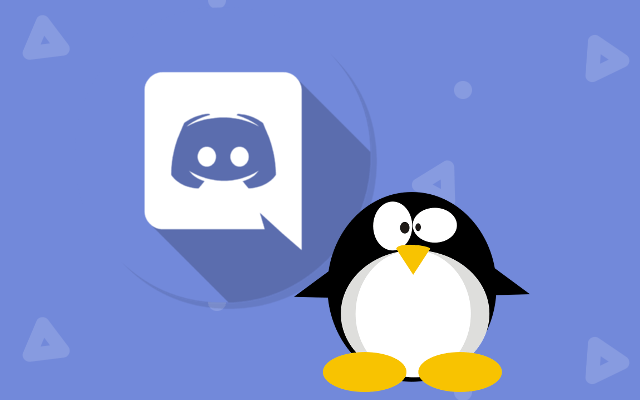
اختلاف در سال 2019 نیست " فقط فقط برای گیمرها. این تغییر استقبال را می توان صرفاً به موضع سخت Discord در مورد دسترسی نسبت داد.
نباید پنهانی باشد که تقریباً از زمان اولین بار در بازار ، Discord همچنان به حفظ سرورهای خود رایگان و در دسترس برای همه سیستم عامل های اصلی و سیستم عامل ها اختصاص داده است. >این شامل موارد دلخواه هر سیستم عامل برتر کاربر کاربر ، لینوکس است.
ممکن است ویندوز و MacOS همه عناوین را دریافت کنند ، اما لینوکس همچنان گزینه go-to برای افرادی که به دنبال 2 <هستند می باشد. سیستم عامل ساده و ساده. تمرکز این پست ارائه کلیه افراد تازه کار Linux ، dabbler و جانبازان به طور یکسان است ، روشی گام به گام برای دسترسی به خدمات Discord ، تا آنجا که ممکن است بدون دردسر باشد.
نصب Discord برای سیستم عامل لینوکس اوبونتو
کل مراحل بسیار سرراست است و فقط در مدت زمان کوتاهی می تواند تکمیل شود ، تا زمانی که درک اساسی از دستورات لینوکس داشته باشید. کاربران اوبونتو به طور خاص می توانند با استفاده از بسته های راحت بسته ای که در اکثر سایت های برنامه لینوکس وجود دارد ، گزینه ساده تر نصب را پیدا کنند.
دو روش اصلی برای بدست آوردن Discord برای لینوکس وجود دارد. هر دو مورد شما را به تایپ یک فرمان یا دو نیاز خواهد کرد. من با استفاده از روش خیلی سریعتر از استفاده از snapcraft.io شروع به کار هر دو خواهم کرد. این روش سنتی تر دنبال خواهد شد و نیاز به سرمایه گذاری زمانی کمی طولانی تر ، بلکه همچنین آشناترین برای کاربران دیرینه لینوکس است.
صرف نظر از روشی که در نهایت شما انتخاب می کنید ، نتایج یکسان خواهند بود.
Sprint
این روش مستلزم این است که نسخه لینوکس شما فوری باشد. قابلیت های مدیریت بسته برای همه کاربران اوبونتو 16.04.4 LTS یا بعد از آن ، Snapdاز قبل نصب شده است. برای نسخه های اولیه اوبونتو ، باید Snapd را به صورت دستی نصب کنید.
اگر خود را در اردوگاه دوم می یابید ، ترمینال (Ctrl + Alt + Tرا روی صفحه کلید خود باز کنید. ) و دستور زیر را وارد کنید.

پس از نصب Snapd ، می خواهید برنامه Snap Store را نیز بارگیری کنید. این سایتی است که بسته Discord که شما بارگیری می کنید در آن قرار دارد.
این دستور را در ترمینال تایپ کنید.

دسترسی به فروشگاه اسنپ اکنون در دسترس شما است. نه تنها برای Discord بلکه هر برنامه دیگری که ممکن است بخواهید اضافه کنید. اما اکنون می توانید از دستور Snap برای نصب Discord برای Linux استفاده کنید.
با باز بودن ترمینال خود ، موارد زیر را تایپ کنید.

امیدوارم شما از قبل یک میکروفون کار آماده داشته باشید زیرا Discord اکنون صدف شماست. هر زمان که به فانتزی شما حمله کند ، می توانید با استفاده از سیستم عامل لینوکس اوبونتو شروع به استفاده کنید.
کافی است دستور $ اختلاف رارا در ترمینال تایپ کنید و می توانید به 250 میلیون کاربر ثبت نام شده Discord در سراسر جهان بپیوندید.
برای آن جانبازان لینوکس که رویکرد سنتی تر برای نصب را ترجیح دهید ، یا تازه کارهایی که دوست دارند یک یا دو مورد را یاد بگیرند ، بخش بعدی برای شما در نظر گرفته شده است.
ماراتن
قبل از شروع ، به چند وابستگی که اوبونتو نیاز دارد ، نیاز دارید. این بدان معنی است که قبل از اینکه بتوانید دست خود را در برنامه Discord بکشید ، سایر برنامه ها نیز مورد نیاز است.
خوشبختانه برای همه ، وابستگی های لازم در بسته ای که به راحتی قابل نصب باشد ، موجود است.
ترمینال خود را باز کنید و دستور زیر را وارد کنید.
 >
>ماموریت انجام شد. اکنون که کار تمام شد ، مرحله بعدی به این بستگی دارد که آیا شما از دستورات GUI استفاده می کنید.
کاربر پسند جدید
GUI برای کاربران جدیدتر لینوکس ترجیح داده شده است. چه کسی ممکن است به جای تایپ کردن در دستورات ، برای انتخاب یک رابط گرافیکی برای نصب ها آشنا تر باشد. هرکسی که از هردو از بزرگترها (ویندوز ، MacOS) استفاده کند ، در انتخاب این گزینه راحتی بیشتری پیدا خواهد کرد.
مرورگر وب خود را باز کنید و به وب سایت رسمی Discord بروید. سایت باید بطور خودکار تشخیص دهد که لینوکس را اجرا می کنید و به شما پیشنهاد می کند که بسته .debرا بارگیری کنید.
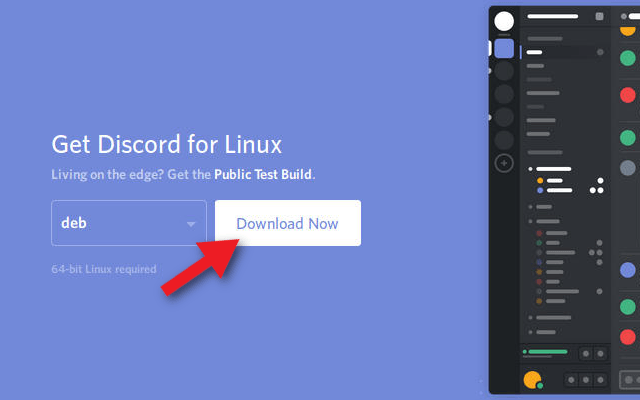
روی دکمه بارگیری در حال حاضرکلیک کنید.
توسط شما سؤال می شود اگر ترجیح می دهید پرونده را با نصب نرم افزار اوبونتو باز کنید یا فایل را به سادگی بارگیری کنید. هر دو گزینه خوب است اما با انتخاب نصب کننده نرم افزار ، موارد بسیار ساده تر خواهد بود.
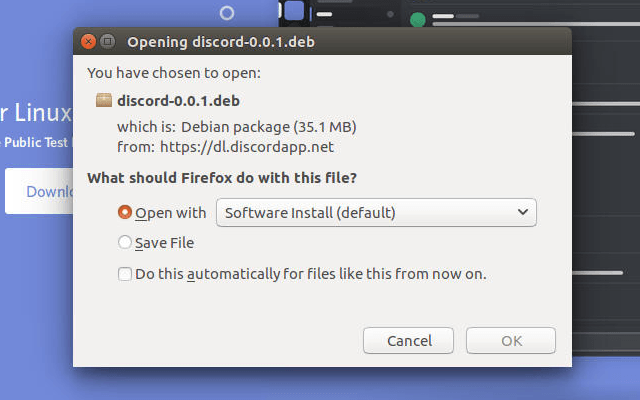
بارگیری سریع باید انجام شود و به زودی می توانید بسته Discord خریداری شده جدید را نیز نصب کنید. بر روی دکمه نصبکلیک کنید و صبر کنید تا روند آن روند خود را طی کند.
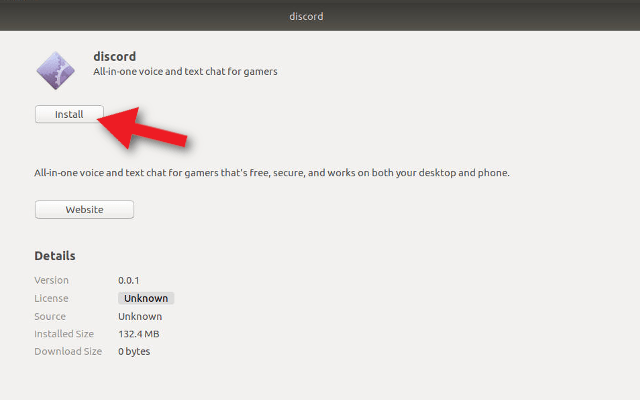
اختلاف بعد از اتمام نصب ، برای استفاده در دسترس خواهد بود.
دستورات را بیاورید
بزرگ نیست طرفدار GUI؟ ترجیح می دهید از دستورات ترمینال به عنوان سازندگان اصلی در نظر گرفته شود؟ سپس این مراحل شما منتظر هستید.
یک ترمینال را باز کرده و آن را در فهرست بارگیری خود تغییر دهید.

بارگیری را تکمیل کنید و از dpkgبرای نصب بسته .deb.

اکنون به برنامه Discord دسترسی دارید. راهانداز نرمافزار خود را باز کنید و جستجویرا در جستجو تایپ کنید. روی نماد کلیک کنید تا هنگام ظاهر شدن برنامه ، این برنامه را اجرا کنید.
قبل از شرکت در سرویس ، Discord از شما می خواهد که قبلاً یک حساب را ثبت کرده باشید. پیوند ثبت نامرا به سمت پایین پنجره سریع ورود به سیستم پیدا خواهید کرد.
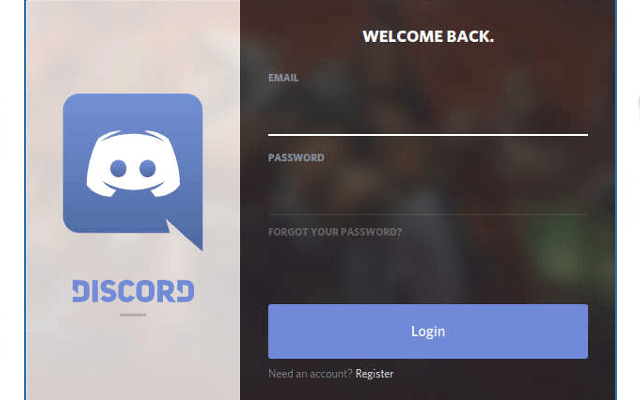
قبلاً حساب دارید؟ حتی بهتر. فقط از اعتبارنامه خود برای ورود به سیستم استفاده کنید و بلافاصله استفاده از Discord را شروع کنید.